Cette page explique comment utiliser Cloud Monitoring pour afficher et représenter graphiquement les données de métriques sur votre utilisation de Sensitive Data Protection.
La protection des données sensibles envoie une télémétrie détaillée sur votre utilisation de la protection des données sensibles à Monitoring. Cela peut s'avérer utile pour surveiller les résultats inattendus, la quantité de données analysées ou transformées, les erreurs dans les déclencheurs de tâches ou les tâches et les dépenses.
Afficher les métriques de Sensitive Data Protection dans Monitoring
Grâce à l'explorateur de métriques de Cloud Monitoring, vous pouvez explorer les données de métriques disponibles afin d'obtenir un aperçu de votre utilisation de Sensitive Data Protection. Monitoring accepte une grande variété de métriques, que vous pouvez associer à des filtres et à des agrégations pour créer de nouvelles vues pertinentes.
Pour afficher les métriques d'une ressource surveillée à l'aide de l'explorateur de métriques, procédez comme suit :
-
Dans la console Google Cloud , accédez à la page leaderboard Explorateur de métriques :
Accéder à l'explorateur de métriques
Si vous utilisez la barre de recherche pour trouver cette page, sélectionnez le résultat dont le sous-titre est Monitoring.
- Dans l'élément Métrique, développez le menu Sélectionner une métrique, puis sélectionnez un type de ressource et un type de métrique. Par exemple, pour représenter graphiquement l'utilisation du processeur d'une machine virtuelle, procédez comme suit :
- (Facultatif) Pour réduire le nombre d'options du menu, saisissez une partie du nom de la métrique dans la barre de filtre. Pour cet exemple, saisissez
utilization. - Dans le menu Ressources actives, sélectionnez Instance de VM.
- Dans le menu Catégories de métriques actives, sélectionnez Instance.
- Dans le menu Métriques actives, sélectionnez Utilisation du processeur, puis cliquez sur Appliquer.
- (Facultatif) Pour réduire le nombre d'options du menu, saisissez une partie du nom de la métrique dans la barre de filtre. Pour cet exemple, saisissez
Pour filtrer les séries temporelles affichées, utilisez l'élément Filtre.
Pour combiner des séries temporelles, utilisez les menus de l'élément Agrégation. Par exemple, pour afficher l'utilisation du processeur pour vos VM en fonction de leur zone, définissez le premier menu sur Moyenne et le second sur zone.
Toutes les séries temporelles sont affichées lorsque le premier menu de l'élément Agrégation est défini sur Non agrégé. Les paramètres par défaut de l'élément Aggregation (Agrégation) sont déterminés par le type de métrique que vous avez sélectionné.
Pour afficher les métriques spécifiques à Sensitive Data Protection dans l'explorateur de métriques, effectuez une recherche avec dlp.googleapis.com afin d'affiner vos résultats de recherche.
Pour afficher les métriques de l'API dans l'explorateur de métriques, sélectionnez l'API Consumed comme type de ressource, puis utilisez les options de filtre et d'agrégation pour affiner vos données.
Une fois que vous avez trouvé les métriques souhaitées, vous pouvez utiliser Monitoring pour créer des tableaux de bord et des alertes personnalisés vous permettant de continuer à surveiller votre application et à préserver sa fiabilité.
Représenter les métriques sous forme graphique
Vous pouvez représenter les métriques sous forme graphique en les agrégeant à l'aide de l'agrégation avancée. Utilisez les paramètres suivants :
- Aligneur : SUM
- Durée de l'alignement : 1440
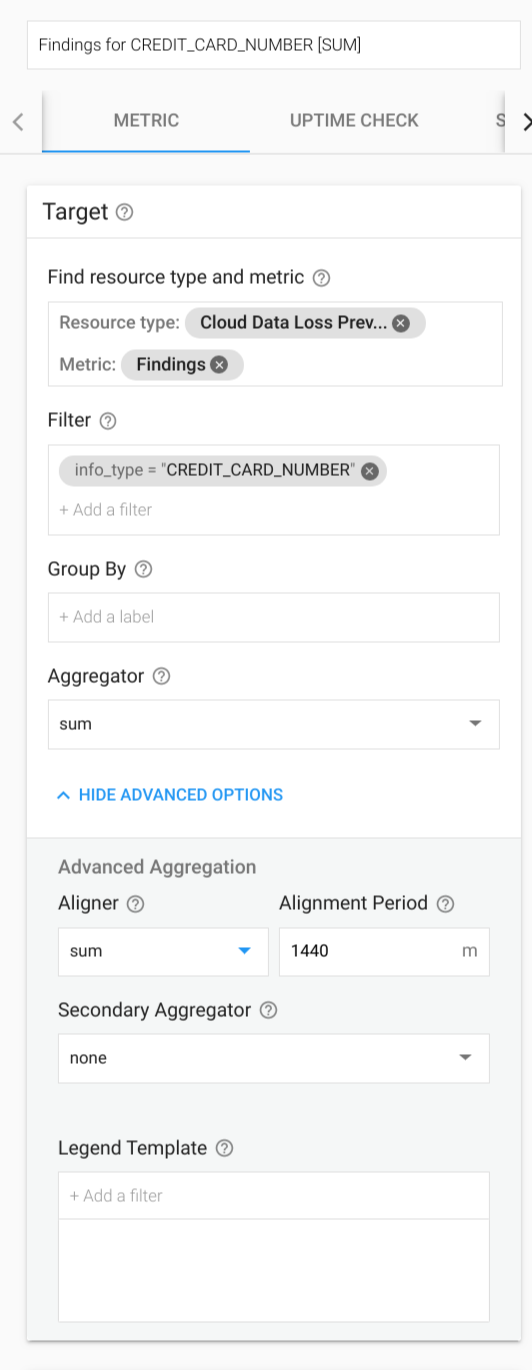
Vous obtenez un graphique indiquant les résultats par jour.
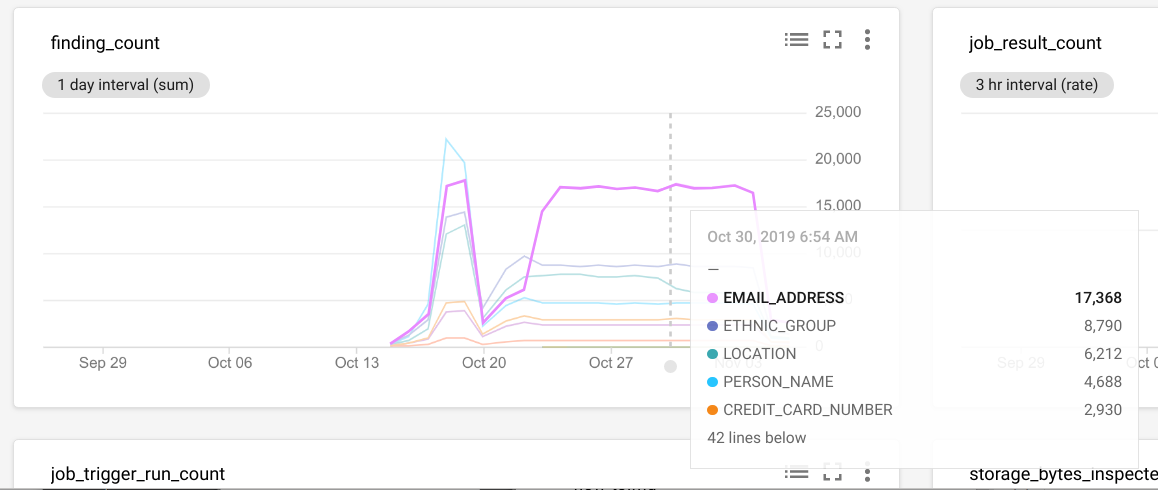
Cloud Monitoring prend en charge les alertes sur toutes les métriques. À l'aide des métriques de protection des données sensibles, vous pouvez envoyer des alertes dans les cas d'utilisation suivants :
- Surveillez
content_bytes_inspected_countoucontent_bytes_transformed_countpour être averti lorsque les dépenses ont dépassé le budget d'une journée. - Soyez alerté lorsque le nombre total de résultats ou les résultats pour un infoType spécifique dépasse un certain seuil. Par exemple, vous pouvez créer une alerte si les résultats de
CREDIT_CARD_NUMBERdépassent 0 dans un projet donné où aucune information personnelle ne doit exister.
Métriques disponibles
Les noms de type de métrique suivants doivent être précédés de dlp.googleapis.com/. Ce préfixe a été omis dans les entrées du tableau.
| Type de métrique Nom à afficher |
|
|---|---|
| Genre, Type, Unité Étape de lancement |
Description Libellés |
finding_countNombre de résultats |
|
DELTA, INT64, By
|
Nombre de résultats par seconde. Rempli uniquement pour les tâches dans lesquelles l'action PublishToStackdriver est incluse.
|
content_bytes_inspected_countNombre d'octets du contenu inspecté |
|
DELTA, INT64, By
|
Nombre d'octets inspectés dans les méthodes de contenu par seconde. |
content_bytes_transformed_countOctets de contenu transformés |
|
DELTA, INT64, By
|
Nombre d'octets transformés par seconde dans les méthodes de contenu. |
storage_bytes_inspected_countNombre d'octets de l'espace de stockage inspecté |
|
DELTA, INT64, By
|
Nombre d'octets inspectés dans les jobs Sensitive Data Protection. |
storage_bytes_transformed_countOctets de stockage transformés |
|
DELTA, INT64, By
|
Nombre d'octets transformés dans les jobs Sensitive Data Protection. |
job_result_countRésultats de la tâche |
|
DELTA, INT64, 1
|
Résultats des jobs Sensitive Data Protection. True si la tâche a réussi et false dans le cas contraire. |
job_trigger_run_countExécutions du déclencheur de tâche |
|
DELTA, INT64, 1
|
Résultats des exécutions du déclencheur de tâche. |

